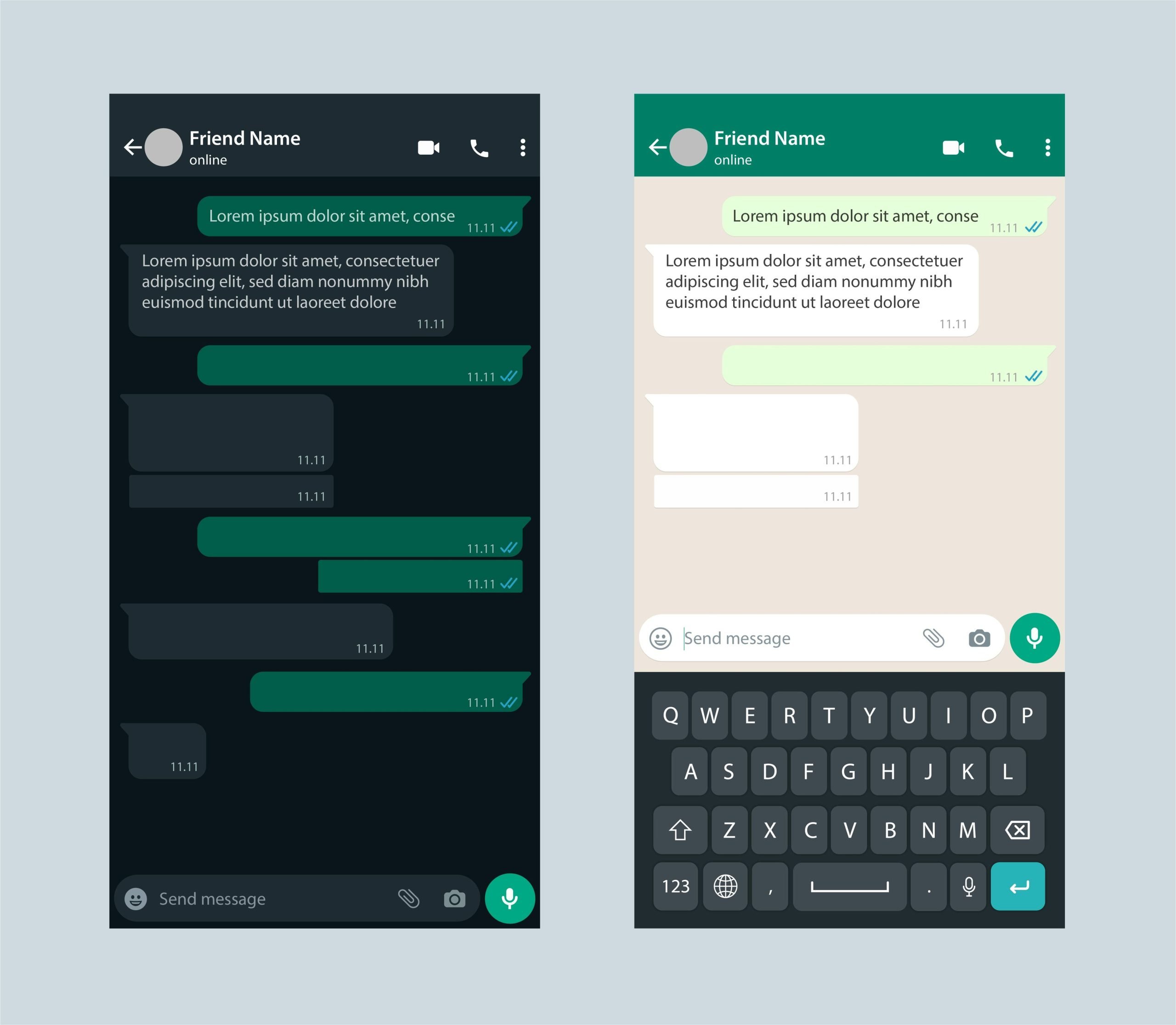Ansökningar
Definitiv guide: Hur man återställer raderade konversationer på WhatsApp
Behöver du återställa dina Whatsapp-meddelanden, men vet inte hur? Du kan vara säker på att vi hjälper dig, fortsätt bara att läsa vårt innehåll nedan.
ANNONS
Upptäck alla sätt att återställa dina Whatsapp-konversationer!
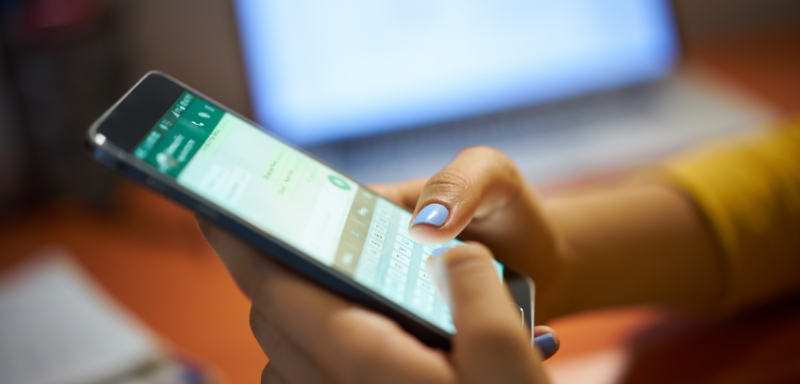
Vill du upptäcka alla möjliga sätt att återställa dina Whatsapp-konversationer? Fortsätt läsa här så visar vi dig!
Så om du har bytt mobiltelefon och glömt att göra en säkerhetskopia, förlorat dina meddelanden av en annan anledning eller raderat dina konversationer av misstag, är den här artikeln för dig.
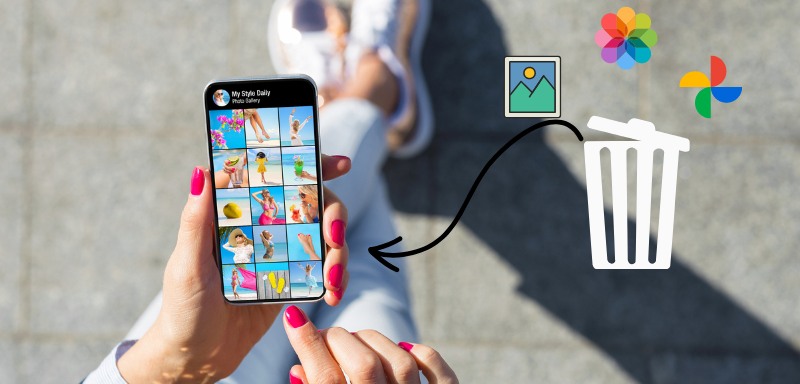
Applikation för att återställa raderade bilder.
Återställ dina oavsiktligt raderade foton med bara några klick!
Du hittar detaljerade steg-för-steg-tutorials, såväl som dedikerade återställningsappar som kan hjälpa dig att återställa dina felaktigt raderade meddelanden.
Så slösa inte mer tid, ju snabbare du försöker återhämta dig, desto större är dina chanser att lyckas!
Hur återställer jag Whatsapp-konversationer?
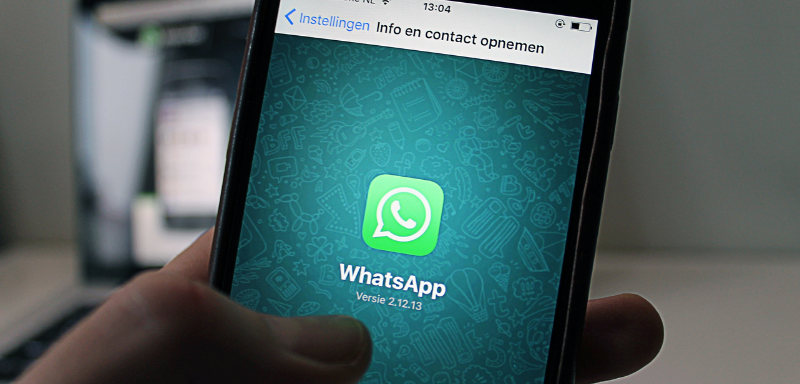
För att återhämta dig från WhatsApp har du några alternativ att välja mellan, ta en ordentlig titt på din situation och välj den som bäst uppfyller dina behov.
För det första är det bästa sättet att återställa dina WhatsApp-meddelanden att använda WhatsApps egen säkerhetskopieringsfunktion.
Appen själv gör automatiska säkerhetskopieringar på din mobiltelefon, så om du tappade bort dina meddelanden kan det finnas ett arkiv med några av dina senaste konversationer.
För att försöka hitta det, följ bara vår handledning nedan:
Tänk på att framgången för denna process beror på att du har en ny säkerhetskopia tillgänglig. Om du inte har gjort en ny säkerhetskopia kanske dina senaste meddelanden inte inkluderas i återställningen.
- Sök efter automatisk säkerhetskopiering i Inställningar > Chattar > Chattsäkerhetskopiering.
- Avinstallera WhatsApp från enheten.
- Installera om WhatsApp från App Store (Google Play Store eller App Store).
- Konfigurera telefonnumret som är kopplat till WhatsApp-kontot.
- Under installationen trycker du på "Återställ" när den upptäcker en tillgänglig säkerhetskopia.
- Vänta på att WhatsApp återställer konversationerna från säkerhetskopian.
- Följ instruktionerna på skärmen för att slutföra installationen.
- Kontrollera om meddelandena har återställts till konversationslistan.
Observera också att processen kan variera något beroende på de specifika WhatsApp-versionerna och operativsystemet.
För att komma åt mer information om hur du återställer WhatsApp-meddelanden genom säkerhetskopior, gå till appens supportområde på fliken "hjälp", eller genom att klicka nedan.
Jag har inte gjort en säkerhetskopia, vad kan jag göra?
Om du inte har någon säkerhetskopia av din telefon finns det fortfarande ett sätt att spara dina meddelanden.
När en fil raderas från din mobiltelefon, till exempel dina Whatsapp-konversationer, lagrar enheten fortfarande några rester av dessa dokument.
Därför finns det fortfarande ett sätt att återställa dessa filer, och det är genom att använda appar. Vi kommer att visa dig några appar här som kan hjälpa dig att återställa dina förlorade meddelanden.
Applikationer för att återställa Whatsapp-konversationer
Om du inte har gjort din säkerhetskopia är dessa appar ditt bästa alternativ för att återställa dina konversationer, kolla in alla alternativ nedan:
UltData-Recover
UltData-Recover är ett avancerat verktyg för dataåterställning, så det erbjuder möjligheten att återställa olika typer av förlorad data, inklusive WhatsApp-meddelanden, foton, videor och andra filer.
UltData-Recover är utformad för att återställa kritisk information effektivt och enkelt, och erbjuder omfattande stöd för iOS-enheter som iPhone och iPad.
ChatsBack Se borttagna meddelanden
ChatsBack Se borttagna meddelanden är ett program specialiserat på att återställa raderade meddelanden. Oavsett om det är på WhatsApp, Facebook Messenger eller andra meddelandeappar.
Den här appen är utformad för att återställa konversationer som har raderats av misstag. Förutom att ha ett intuitivt gränssnitt gör ChatsBack återställningsprocessen enkel och tillgänglig.
iMyFone Chatsback
iMyFone Chatsback är en omfattande lösning för att återställa förlorade meddelanden på iOS-enheter.
Dessutom är den specialiserad på meddelandeappar som WhatsApp, Viber och Line, denna app låter användare återställa hela konversationer, inklusive media.
Med ett användarvänligt tillvägagångssätt förenklar iMyFone Chatsback dataåterställningsprocessen.
Hur återställer man raderade meddelanden efter att ha skickats?
Om ditt intresse nu är att återställa meddelanden som du har skickat men raderat av misstag, så är detta rätt plats.
Vi kommer att visa dig några applikationer som kommer att lösa det här problemet, och du kommer att kunna återställa ditt raderade meddelande.
Detta inkluderar meddelanden, foton, videor, ljud och allt annat. Både privata konversationer och meddelanden skickade i grupper, kolla in följande:
WhatisRemoved+
För det första är WhatisRemoved+ en applikation som syftar till att tillhandahålla en lösning för användare som vill återställa raderade meddelanden på WhatsApp.
WhatisRemoved+-appen registrerar WhatsApp-meddelanden och, när du tar bort ett meddelande, sparas det, så att du kan se innehållet du tog bort.
Med ett enkelt tillvägagångssätt tycker användarna att det här verktyget är användbart för att visa alla typer av raderade meddelanden.
Vad är raderat
Utvecklarna designade WhatsDeleted-appen för WhatsApp-användare som vill återställa raderade meddelanden.
Automatiskt registrerar appen alla meddelanden som skickas och visar det borttagna innehållet när ett meddelande raderas av misstag, så att du kan se det igen.
Aviseringshistorik
Slutligen är aviseringshistorik ett verktyg som ger användare möjlighet att granska sin Android-enhets aviseringshistorik.
Även om den inte enbart är dedikerad till att återställa felaktigt raderade meddelanden, registrerar appen olika meddelanden.
Så här laddar du ner dessa appar:

Gillade du någon av dessa appar? Så låt oss gå steg för steg om hur man laddar ner dem:
Gå till Google Play Store eller Apple Store på din mobiltelefon;
- Sök efter önskad applikation i sökfältet genom att skriva namnet, till exempel: "WhatisRemoved+".
- Välj appen genom att trycka på sökresultaten för att komma åt informationssidan.
- Tryck på "Installera" för att ladda ner och installera appen på din enhet.
- Under installationen kan appen begära behörigheter; Tryck på "Acceptera" för att ge nödvändiga behörigheter.
- Vänta tills appens nedladdning och installation är klar.
- Efter installationen trycker du på "Öppna" direkt från Google Play Store eller Apple Store, eller hittar ikonen på enhetens startskärm.
- Följ instruktionerna på skärmen för att konfigurera appen efter behov.
Gillade du vårt innehåll? Så se till att kolla in några av våra andra mest sedda artiklar!
Slutligen, nu vet du hur du laddar ner applikationer för att återställa dina meddelanden på alla möjliga sätt, se hur du återställer oavsiktligt raderade foton.
Kunde du återställa dina WhatsApp-meddelanden, men vissa bilder återställdes inte? Inga problem, kolla in vår artikel nedan och upptäck de bästa apparna för att återställa raderade foton!
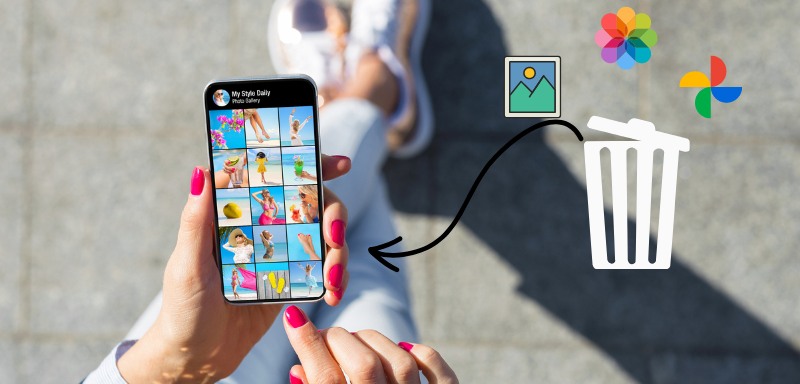
Applikation för att återställa raderade bilder.
Återställ dina oavsiktligt raderade foton med bara några klick!
TRENDING_TOPICS

Ronaldinho och Messi, den största duon i fotbollens historia
Den magiska duon Ronaldinho och Messi definierade fotbollskulturen i en generation! Läs mer om deras episka berättelse här.
Fortsätt läsa
Målvakterna som kan avgöra VM 2022
Se målvakterna som kunde avgöra Qatar Cup 2022 genom att göra mål och ge sitt lag seger.
Fortsätt läsa
Copa do Nordeste live: dagens matcher, hur man tittar och mycket mer!
Om du vill ha en hårt utkämpad tävling att titta på, ta reda på mer om Copa do Nordeste nu och kolla in detaljerna för att se den live.
Fortsätt läsaDU_KAN_ÄVEN_GILLA

FIFA World Cup 2022: Kolla in vem som kan överraska
VM i Qatar ger förväntan på fantastiska spel och stjärnor som kan sticka ut. Se vem som kan överraska dig i turneringen.
Fortsätt läsa
Zoosk-appen: det lättaste och mest verkliga sättet att uppleva kontakter som är meningsfulla.
Zoosk-appen: Hemligheten bakom matchningar som blir verkliga berättelser. Upptäck varför så många användare stannar kvar i appen.
Fortsätt läsa
Richarlison, den nya nummer 9 i det brasilianska laget
Upptäck banan för Richarlison, den brasilianske landslagsanfallaren som var ansvarig för Brasiliens två mål mot Serbien.
Fortsätt läsa